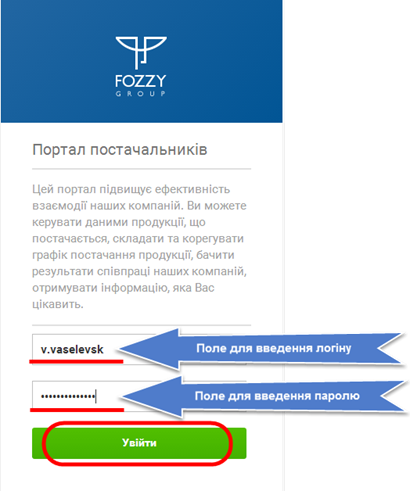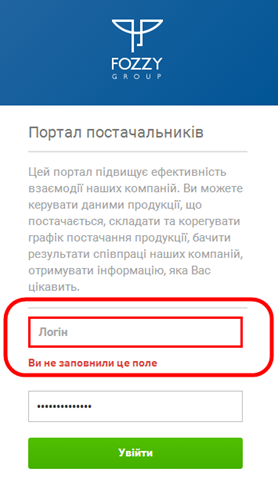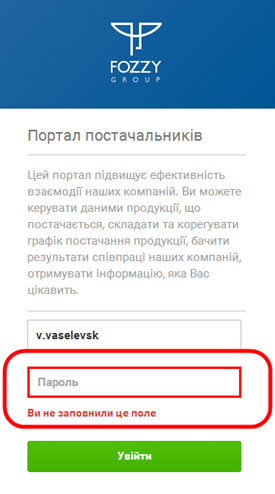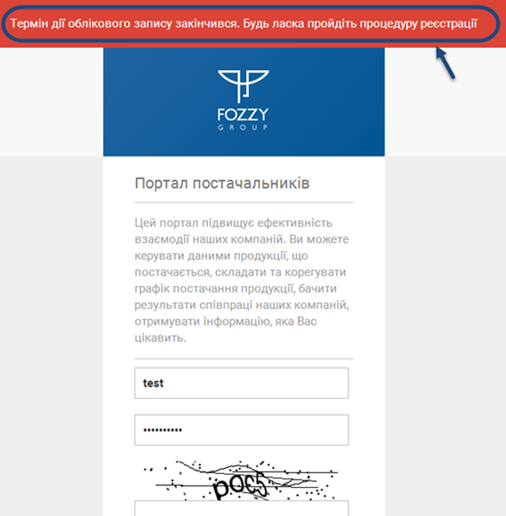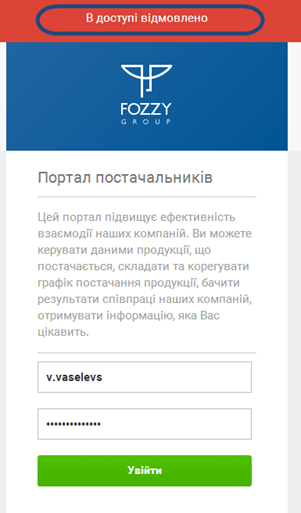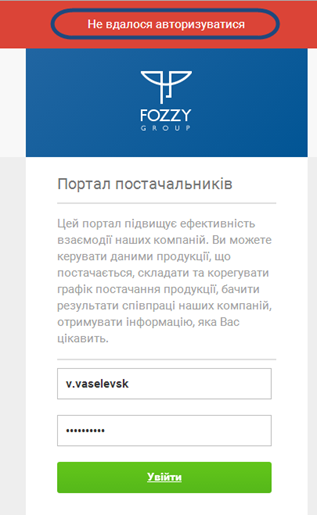Відмінності між версіями «Процес авторизації на Порталі»
Матеріал з Інструкція користувача
| Рядок 41: | Рядок 41: | ||
'''5.''' Якщо при авторизації був вказаний не правильний пароль, після натискання кнопки "Увійти" у верхній частині екрану, в полі червоного кольору буде відображено повідомлення про помилку авторизації - <span style="text-decoration: underline;">"Не вдалося авторизуватися"</span> (Малюнок 2.6). | '''5.''' Якщо при авторизації був вказаний не правильний пароль, після натискання кнопки "Увійти" у верхній частині екрану, в полі червоного кольору буде відображено повідомлення про помилку авторизації - <span style="text-decoration: underline;">"Не вдалося авторизуватися"</span> (Малюнок 2.6). | ||
| − | [[Файл:image_2.6.png|none]] | + | [[Файл:image_2.6.png|none|frame]] |
<small>Малюнок 2.6 - Повідомлення про помилку "Не вдалося авторизуватися"</small></div> | <small>Малюнок 2.6 - Повідомлення про помилку "Не вдалося авторизуватися"</small></div> | ||
Версія за 10:37, 19 листопада 2015
В результаті виконаних дій здійснюється автоматичний перехід на сторінку авторизації.
ВАЖЛИВО! У тому випадку, якщо Ви ще не зареєстровані на Порталі, спочатку Вам необхідно пройти процес реєстрації.
Процес реєстрації на Порталі постачальників детально розглянуто на Сторінці 3. "Процес реєстрації на Порталі". Для того, щоб авторизуватися на Порталі, необхідно у вікні авторизації ввести логін і пароль, які були вказані при реєстрації. Для підтвердження вказаних логіна, пароля і переходу до роботи на Порталі необхідно натиснути кнопку "Увійти" (Малюнок 2.1).
Малюнок 2.1 - Вікно авторизації
В результаті успішної авторизації відбувається перехід до Головної сторінки Порталу постачальників. У випадку, коли при реєстрації виникли які-небудь помилки, у вікні авторизації буде відображено відповідне інформаційне повідомлення про помилку. Поки помилку не буде виправлено, авторизуватися на Порталі буде неможливо.
В процесі авторизації можливі такі помилки:
1. Якщо при авторизації не був вказаний логін користувача, після натискання кнопки "Увійти", на екрані буде відображено текст підказки, в якому сказано, що не заповнено поле. Поле для введення логіна, у такому випадку підсвічується червоним кольором (Малюнок 2.2).
Малюнок 2.2 - Повідомлення про помилку "Ви не заповнили це поле"
2. Якщо при авторизації не був вказаний пароль користувача, після натискання кнопки "Увійти", на екрані буде відображено текст підказки, в якому сказано, що не заповнено поле. Поле для введення пароля, у такому випадку підсвічується червоним кольором (Малюнок 2.3).
Малюнок 2.3 - Повідомлення про помилку "Ви не заповнили це поле"
3. Кожний обліковий запис має певний термін дії, який можна продовжити в процесі роботи з Порталом. При спробі авторизації користувача, у якого закінчився термін дії облікового запису, у верхній частині екрану з'являється поле червоного кольору, у якому відображено текст помилки авторизації на Порталі (Малюнок 2.4). У такому випадку Вам необхідно пройти процедуру реєстрації.
Малюнок 2.4 - Повідомлення про помилку "Термін дії облікового запису закінчився. Будь ласка пройдіть процедуру реєстрації"
4. Якщо при авторизації був вказаний не правильний логін користувача, після натискання кнопки "Увійти" у верхній частині екрану, в полі червоного кольору буде відображено повідомлення про помилку авторизації - "В доступі відмовлено" (Малюнок 2.5).
Малюнок 2.5 - Повідомлення про помилку "В доступі відмовлено"
5. Якщо при авторизації був вказаний не правильний пароль, після натискання кнопки "Увійти" у верхній частині екрану, в полі червоного кольору буде відображено повідомлення про помилку авторизації - "Не вдалося авторизуватися" (Малюнок 2.6).
Малюнок 2.6 - Повідомлення про помилку "Не вдалося авторизуватися"